Встроенные в операционную систему Windows 10 приложения по замыслу разработчиков должны облегчить работу пользователю, повысить ее продуктивность и эффективность. На деле этими программами пользуется меньшинство, у остальных они просто занимают лишнее пространство в памяти. Особенно актуально для тех, у кого его постоянно не хватает. Сегодня я расскажу о том, какими способами можно удалить встроенные приложения в Windows 10.
А какие приложения относятся ко встроенным?
К числу встроенных в систему Windows 10 приложений можно отнести следующие:
- 3D Builder
- Будильники и часы
- Калькулятор
- Камера
- Улучшить Office
- Загрузить Skype
- Начало работы
- Музыка Groove
- Карты, пасьянс Solitaire
- Деньги
- Кино и ТВ
- Новости
- OneDrive
- Люди
- Телефон
- Фотографии
- Microsoft Edge
- Microsoft Store
- Спорт
- Запись голоса
- Погода
Этот список не окончательный, но и не все программы бесполезны. Удалять все вышеперечисленные приложения не следует, так как это может привести к возникновению различных ошибок и сбоев в системе. Предупреждаю, все нижеуказанные операции пользователь проводит на свой страх и риск, последствия могут быть необратимы. Внимательнее относитесь к данной процедуре!
Как удалить встроенные приложения Windows 10
Как удалить встроенные приложения в Windows 10
Удалить встроенные приложения в операционной системе Windows 10 можно системной утилитой PowerShell и сторонними инструментами. Последние, желательно, использовать в последнюю очередь, так как неизвестно, какими окажутся последствия от их вмешательства в нормальную работу ОС.
Windows PowerShell
Для начала я открою приложение Windows PowerShell , причем обязательно с правами администратора, иначе заданная команда не сработает. Сделать это можно двумя способами. 1) Ввести в строке поиска в панели задач соответствующий запрос, а потом нажать на пункт «Запуск от имени администратора».
Для открытия Windows PowerShell с правами администратора можно дать запрос в системном поисковике
Вызвать контекстное меню «Пуск». Для этого я могу кликнуть по иконке правой кнопкой мыши или просто нажать на комбинацию клавиш Win + X. Далее просто выбираю пункт «Windows PowerShell (администратор)».
Вызываю контекстное меню «Пуск» и открываю утилиту с правами администратора, нажав на указанный пункт
Откроется новое окно, подозрительно (нет) напоминающее командную строку. Для отображения списка всех встроенных приложений от Microsoft нужно дать вот такой запрос:
Get-AppxPackage -AllUsers
Вот так выглядит полный список системных приложений в Windows 10 с небольшим описанием
Ясное дело, это список абсолютно всех системных программ в ОС Windows 10. Далее я могу пойти двумя путями – удалить отдельные пакеты или все полностью. В первом случае команда будет выглядеть вот таким образом:
Windows 10 — Как Удалить Встроенные Приложения? | Оптимизация и ускорение
Get-AppxPackage *наименование пакета* | Remove-AppxPackage
Далее привожу список приложений, которые можно удалить. Названия, указанные в левой его части, необходимо вводить вместо «наименование пакета».
- people — приложение Люди.
- communicationsapps — Календарь и Почта.
- zunevideo — Кино и ТВ.
- 3d — 3D Builder.
- skypeapp — загрузить Skype.
- solitaire — Пасьянсы, Microsoft Solitaire Collection.
- officehub — загрузить или улучшить Office.
- xbox — приложение XBOX.
- photo — Фотографии.
- maps — Карты.
- calculator — Калькулятор.
- camera — Камера.
- alarms — Будильники и часы.
- onenote — OneNote.
- bing — Приложения Новости, Спорт, Погода, Деньги.
- soundrec — Запись голоса.
- phone — Телефон.
- zune – Музыка Groove.
Во втором случае, то бишь для удаления всех встроенных программ, надо ввести следующую команду:
Get-AppxPackage | Remove-AppxPackage
При ее активации будут удалены не все приложения – браузер Edge и еще несколько других останутся.
Эта команда удаляет системные программы только у одного пользователя. Если на компьютере есть два или больше пользователей, но при этом необходимо провести удаление и у них тоже, добавляю -allusers перед вертикальной чертой.
Утилита Ohttps://dzen.ru/a/X-mf3tuh60r4stX3″ target=»_blank»]dzen.ru[/mask_link]
Удаляем приложения встроенные в систему Windows 10 и 11
Разработчики Windows уже с 8 версии начали внедрять в систему множество приложений которые внедрены туда как неотъемлемая часть операционной системы. Как правило большинство пользователей не используют часть этих приложений. Кто то просто не обращает на них внимания, кого-то это раздражает, а кто-то удаляет их. Удалить приложения встроенные в систему не всегда и не все можно простым способом
Стоит понимать, что не все приложения можно удалить простым кликом мышки. Разработчики позаботились, чтоб самые «противные» приложения Вы не смогли удалить.
Например не получится удалить Edge

Так же стоит учесть, что не все приложения стоит удалять. Хоть Вы ими и не пользуетесь, но они могут содержать в себе связку различных «микропрограмм» для работы других приложений и функций операционной системы.
Далее будет описан процесс удаления встроенных программ с помощью команд через оболочку Power Shell.
Если интересует автоматический процесс удаления встроенных программ и оптимизации операционной системы то можете почитать эту статью по настройке Windows 10
В этой статье был рассказан подробно процесс удаления OneDrive
Запускаем оболочку PowerShell
Откройте меню пуск и в поиске наберите PowerShell.
В появившемся списке выберите запуск PowerShell от администратора.
В Windows 10 возможно нужно выбрать пункт дополнительно, а потом запуск от администратора.
Затем появится окно с подтверждением — нажимаем «ДА»
Откроется окно консоли PowerShell.
В Windows 10 фон окна по умолчанию синий, в Windows 11 — черный.
Ниже показано наглядно на примере Window 11

Выводим список встроенных приложений
Теперь чтоб удалить какое либо встроенное приложение, нам необходимо посмотреть их имена в системе.
Список всех встроенных приложений, с подробным описанием, выводится командой
Get-AppxPackage
Вводим ее и нажимаем Enter. Получим вот такой список со всеми данными по встроенным приложениям.

Такой список очень длинный и просматривать его не совсем удобно.
Скорректируем команду и выведем только имена встроенных программ.
Команда будет выглядеть так:
Get-AppxPackage | Select Name, PackageFullName
При использовании этой команды, мы увидим такой список

Теперь мы видим имена всех встроенных приложений.
Теперь можно удалить приложения встроенные в систему
У нас есть список с именами всех встроенных приложений. Теперь не составит труда удалить любое приложение не нужное нам.
Имейте ввиду, не все приложения можно удалять. Удаляйте только те приложения в не надобности которых вы точно уверены и знаете, что оно не используется другими компонентами системы.
Можно удалять такие приложения как — Люди, Карты, Яндекс музыка и т.п.
Приложения типа — Framework, AccountsControl трогать не рекомендуется и влечёт отказ в работе системы.
После того как вы определились с приложениями которые хотите удалить используйте команду
Для удаления программы только у текущего пользователя.
Get-AppxPackage *имя приложения из списка* | Remove-AppxPackage
Для удаления у всех пользователей системы
Get-AppxPackage -allusers *имя приложения из списка* | Remove-AppxPackage -AllUsers
В консоли выглядеть это будет так

Некоторые приложения, перед удалением, надо отключить, остановить их работу.
Например если запущен Paint редактор то его нужно выключить и завершить его работу.
Распространенные приложения которые многие удаляют
Внимание . Представленные имена приложений как правило, в большинстве своем имеют одни и те же имена, но могут не совпадать в вашей версии Windows так как разработчики могут менять их, по мере обновления системы. Сверяйтесь со списком своих встроенных приложений.
приложение 3D Builder — *3dbuilder*
приложение Будильники и часы — *WindowsAlarms*
приложение App Connector — *Appconnector*
приложение Калькулятор — *WindowsCalculator*
приложение Почта и Календарь — *windowscommunicationsapps*
приложение камеры — *WindowsCamera*
приложение Candy Crush Soda Saga — *CandyCrushSodaSaga*
приложение Facebook — *Facebook*
приложение Обращение за помощью — *WindowsFeedbackHub*
приложение Улучшите свой Office — *officehub*
приложение Получить Skype — *Microsoft.SkypeApp*
приложение Советы — *Getstarted*
приложение Groove Музыка — *ZuneMusic*
приложение Карты — *WindowsMaps*
приложение Бумажник Microsoft — *Wallet*
приложение Платные данные Wi-Fi и сотовой связи — *OneConnect*
приложение Новости — *BingNews*
приложение OneNote — *OneNote*
приложение Paint 3D — *Paint*
приложение Люди — *People*
приложение Фото — *Photos*
приложение Skype Preview — *SkypeApp*
приложение Спорт — *bingsports*
приложение Sticky Notes — *MicrosoftStickyNotes*
приложение Sway — *Office.Sway*
приложение Twitter — *Twitter*
приложение 3D-Просмотр — *Microsoft3DViewer*
приложение Запись голоса — *soundrecorder*
приложение Погода — *bingweather*
приложение Xbox — *XboxApp*
приложение Xbox One SmartGlass — *XboxOneSmartGlass*
Удалить все приложения одной командой
Если вы хотите удалить разом все приложения, то можно воспользоваться командой
Get-AppxPackage -AllUsers | Remove-AppxPackage
Восстановить удаленные приложения
Если вы что-то удалили не то или хотите вернуть все удаленные приложения, то можете воспользоваться командой, которая восстановит все удаленные ранее встроенные приложения
Get-AppxPackage -allusers | foreach
Запретить установку приложений вновь
После удаления встроенных приложений они могут быть установлены системой обратно, например в случае обращения к удаленному приложению системой.
Как удалить встроенные приложения Windows 10.

Рассмотрим как удалить встроенные приложения Windows 10 из операционной системы. Удалить приложение Windows совсем не просто, потому что оно предустановлено на компьютере и входит в состав системы.
Большинство пользователей не обращает внимания на большую часть встроенных приложений в операционной системе. Есть на ПК некая программа и ладно, может когда-нибудь она потребуется.
Но, есть один нюанс: работа стандартных предустановленных приложений оказывает влияние на быстродействие Windows. Встроенное программное обеспечение обменивается данными с серверами Майкрософт, взаимодействует с различными компонентами ОС и аппаратного обеспечения ПК.
Проблема bloadware — избыточное ПО на компьютере
Встроенные приложения Windows 10 часто называют термином «bloatware» — раздутое программное обеспечение, малополезное пользователю, потребляющее ресурсы компьютера. Данное ПО поставляется вместе с операционной системой.
Разработчики из Microsoft позаботились о том, чтобы в Windows 10 имелось программное обеспечение пригодное для различных сфер деятельности пользователя. Некоторые приложения востребованы пользователями, о других мало кто знает.
Опытные пользователи отключают ненужные компоненты системы, чтобы они бесполезно не пожирали ресурсы ПК. Удаление приложений Windows 10 будет актуальным для пользователей, имеющих «слабые» компьютеры с маломощным оборудованием.
В этой ситуации, удаление приложений Windows, несколько увеличит скорость работы системы. ПК не будет бесполезно тратить ресурсы на обслуживание избыточного программного обеспечения.
Поэтому имеет смысл удалить стандартные приложения Windows на маломощных компьютерах: ноутбуках, нетбуках или стационарных ПК. Как удалить приложение в Windows 10?
Есть несколько способов для решения проблемы bloatware. Пользователь имеет возможности для удаления отдельных приложений или всех предустановленных приложений.
В этом руководстве рассмотрим 5 способов как удалить встроенные приложения Windows: использование системного средства DISM, Windows 10 Debloater — графической оболочки для выполнения сценариев PowerShell, при помощи пакетного файла «Remove-Windows10-Bloat.bat», в сторонних бесплатных программах CCleaner и Geek Uninstaller.
Перед выполнением удаления приложений Windows 10 обязательно сделайте точку восстановления системы, а еще лучше: создайте резервную копию Windows. В случае, неправильных действий или возникновения проблем с работой компьютера, вы сможете сделать откат системы к прежнему состоянию. Все действия вы выполняете на свой страх и риск, беря на себя всю ответственность за последствия.
Как удалить стандартные приложения Windows 10 в DISM
- Щелкните правой кнопкой мыши по меню «Пуск», выберите пункт «Windows PowerShell (администратор)».
- В окне «Администратор: Windows PowerShell» введите команду, а затем нажмите на клавишу «Enter»:
DISM /Online /Get-ProvisionedAppxPackages | select-string Packagename
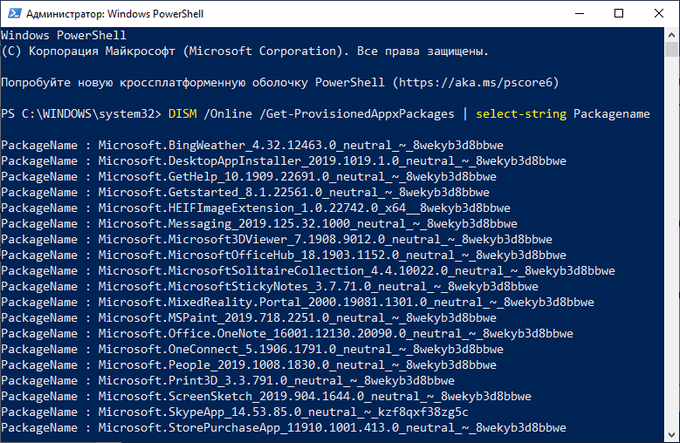
В окне оболочки появится список встроенных приложений.
Выберите ненужное приложение, ориентируйтесь по его названию сразу после «Microsoft», а затем выполните команду:
DISM /Online /Remove-ProvisionedAppxPackage /PackageName:PackageName
В этой команде последний элемент «PackageName» — имя удаляемого приложения.
Например, для удаления приложения «Карты» нужно выбрать «WindowsMaps». В итоге, необходимо выполнить следующую команду:
DISM /Online /Remove-ProvisionedAppxPackage /PackageName: Microsoft.WindowsMaps_2019.1008.1857.0_neutral_~_8wekyb3d8bbwe
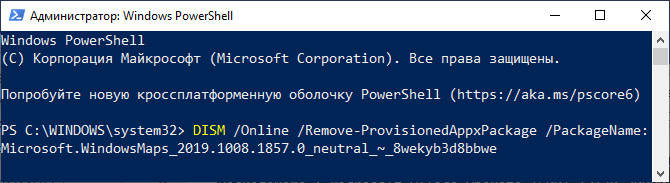
После завершения процесса перезагрузите компьютер.
Как удалить ненужные приложения в Windows 10 Debloater
Windows 10 Debloater, созданный Sycnex, запускает сценарий PowerShell, выполняющий удаление стандартных приложений Windows 10. Скрипт выпущен в трех вариантах: тихая версия, интерактивная версия и версия с графическим интерфейсом.
Из Windows 10 будут удалены следующие приложения: 3DBuilder, Appconnector, Bing Finance, Bing News, Bing Sports, Bing Weather, Fresh Paint, Get started, Microsoft Office Hub, Microsoft Solitaire Collection, Microsoft Sticky Notes, OneNote, OneConnect, People, Skype for Desktop, Alarms, Camera, Maps, Phone, SoundRecorder, XboxApp, Zune Music, Zune Video, Windows communications apps, Minecraft, PowerBI, Network Speed Test, Phone, Messaging, Office Sway, Windows Feedback Hub, Bing Food And Drink, Bing Travel, Bing Health And Fitness, Windows Reading List, Twitter, Pandora, Flipboard, Shazam, CandyCrush, CandyCrushSoda, King apps, iHeartRadio, Netflix, DrawboardPDF, PicsArt-PhotoStudio, FarmVille 2 Country Escape, TuneInRadio, Asphalt8, NYT Crossword, CyberLink MediaSuite Essentials, Facebook, Royal Revolt 2, Caesars Slots Free Casino, March of Empires, Phototastic Collage, Autodesk SketchBook, Duolingo, EclipseManager, ActiproSoftware, BioEnrollment, Windows Feedback, Xbox Game CallableUI, Xbox Identity Provider, and ContactSupport.
>»>